Este tutorial le enseñará como crear una cuenta de correo IMAP en su iPad.
1) Primero, encuentre y pulse en el ícono "Configuraciones". Puede estar en diferentes secciones o pantallas como se muestra aquí.
2) Luego seleccione "Correo, Contactos, Calendario". Luego "Agregar Cuenta".
3) Luego seleccione "Otros".
4) Pulse en "Agregar Cuenta de Correo".
5) Ingrese su Nombre, Cuenta de Correo y la Contraseña de la cuenta de correo que está configurando.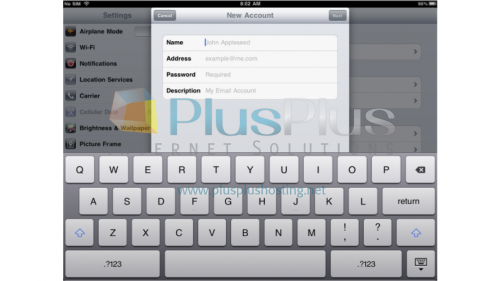
6) Aparecerá una "Descripción" en forma automática, pero usted la puede cambiar si lo desea. Una vez finalizado pulse en "Siguiente".
7) En este tutorial estamos creando una cuenta de correo IMAP....por ello, asegúrese que la opción IMAP se encuentre seleccionada.
8) Luego deberá ingresar la configuración de su servidor de correo entrante. Ingrese el nombre del servdor, nombre de usuario y la contraseña para el servidor de correo entrante.
9) Luego, ingrese el nombre de servidor, usuario y la contraseña para el servidor de correo saliente.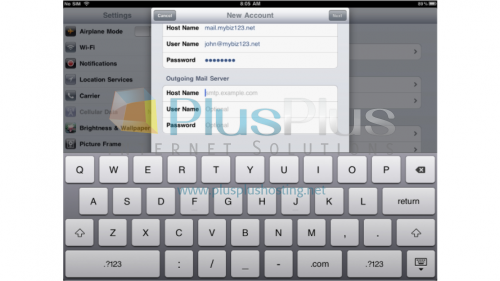
10) Una vez finalizado, pulse en "Siguiente".
11) Luego presione "Guardar"
12) ¡Listo! La cuenta de correo IMAP ha sido configurada en su iPad y puede verla listada en "Cuentas".
13) Regresemos a la pantalla inicial haciendo click en el botón de Inicio en su iPad. Para verificar su email, haga click en el ícono de "Correo" aquí (Nota: el ícono puede estar en un lugar diferente en su iPad).
14) Si usted tiene varias cuentas de correo en su iPad, todas estarán listadas aquí.
¡Listo! Ahora ya sabe como configurar una cuenta de correo IMAP en su iPad.



